Zobrazilo sa vám v aplikácii DaVinci Resolve hlásenie "GPU memory is full" a neviete, čo máte robiť? Nemajte obavy! Tento návod vám ukáže, ako tento problém odstrániť. Chybové hlásenie sa často objavuje, keď požiadavky na grafickú kartu prevyšujú dostupné zdroje. Existujú rôzne prístupy k riešeniu tohto problému. Nižšie vám vysvetlím štyri jednoduché metódy, ktoré vám pomôžu obísť túto správu a plynule pokračovať vo vašich projektoch.
Kľúčové zistenia
Na vyriešenie chybovej správy "GPU Memory is full" (Pamäť GPU je plná) môžete použiť nasledujúce stratégie:
- Znížte veľkosť obrázkov.
- Prepnite režim GPU.
- Vykonajte redukciu šumu prostredníctvom programu Fusion.
- Aktualizujte ovládač grafickej karty.
Pokyny krok za krokom
Ak chcete pochopiť a vyriešiť príčiny hlásenia "GPU Memory is full", postupujte podľa nasledujúcich krokov:
Krok 1: Zmenšite obrázky na správnu veľkosť
Ak do aplikácie DaVinci Resolve importujete veľa obrázkov, môžu byť príliš veľké. Ak to chcete skontrolovať, kliknite pravým tlačidlom myši na obrázok, prejdite do vlastností a pozrite sa na výšku a šírku. Ak sú tieto rozmery výrazne väčšie ako 1920 x 1080, mali by ste obrázky trochu zmenšiť. To znamená zmenšiť šírku a výšku. Potom obrázky opäť importujte do projektu.
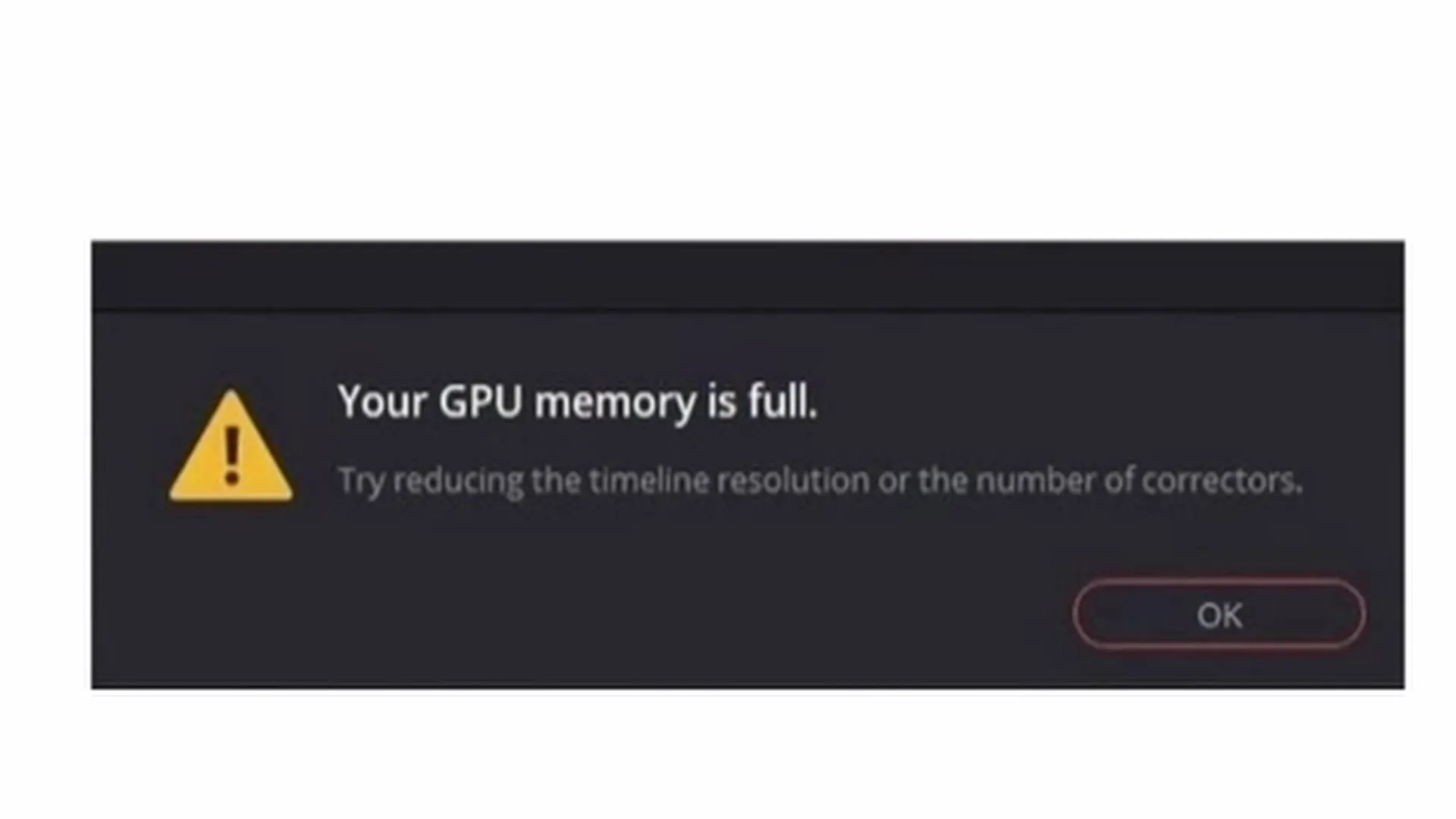
Krok 2: Prepnite režim GPU
Jednoduchým, ale účinným spôsobom riešenia problému je zmena režimu GPU. Prejdite do nastavení v aplikácii DaVinci Resolve. Vľavo hore nájdete položku ponuky "DaVinci Resolve" a potom vyberte položku "Preferences" (Predvoľby). V časti "Memory and GPU" (Pamäť a GPU) nájdete časť "GPU processing mode" (Režim spracovania GPU). Tam si môžete vybrať z rôznych možností. Ak máte grafickú kartu Nvidia, vyberte možnosť "CUDA", pretože tento režim funguje vo väčšine prípadov lepšie. Ak máte počítač Mac, mali by ste vybrať možnosť "Metal". Ak si nie ste istí, akú grafickú kartu máte, v nastaveniach nájdete aj názov vašej grafickej karty.
Krok 3: Redukcia šumu prostredníctvom aplikácie Fusion
Ďalším spôsobom, ako znížiť využitie GPU, je vykonať redukciu šumu prostredníctvom programu Fusion. Kliknutím na čarovnú paličku v dolnej časti sa dostanete do oblasti Fusion. Tu môžete nastaviť redukciu šumu. Stlačením klávesovej skratky "Ctrl" + "Medzerník" otvorte vyhľadávacie pole a zadajte "neus". Potom vyberte možnosť "Odstrániť šum". To vám umožní efektívne odstrániť šum obrazu a zlepšiť výkon grafického procesora.
Krok 4: Aktualizujte ovládače grafickej karty
Ak predchádzajúce kroky problém nevyriešili, môže to byť spôsobené tým, že ovládač vašej grafickej karty je zastaraný. Ak chcete aktualizovať ovládač, musíte najprv vedieť, akú grafickú kartu Nvidia máte, čo môžete skontrolovať v nastaveniach aplikácie DaVinci Resolve. Vráťte sa do nastavení, zapíšte si názov grafickej karty a potom vyhľadajte na internete oficiálnu webovú stránku spoločnosti Nvidia. Tam nájdete svoj ovládač a podľa toho ho aktualizujte.
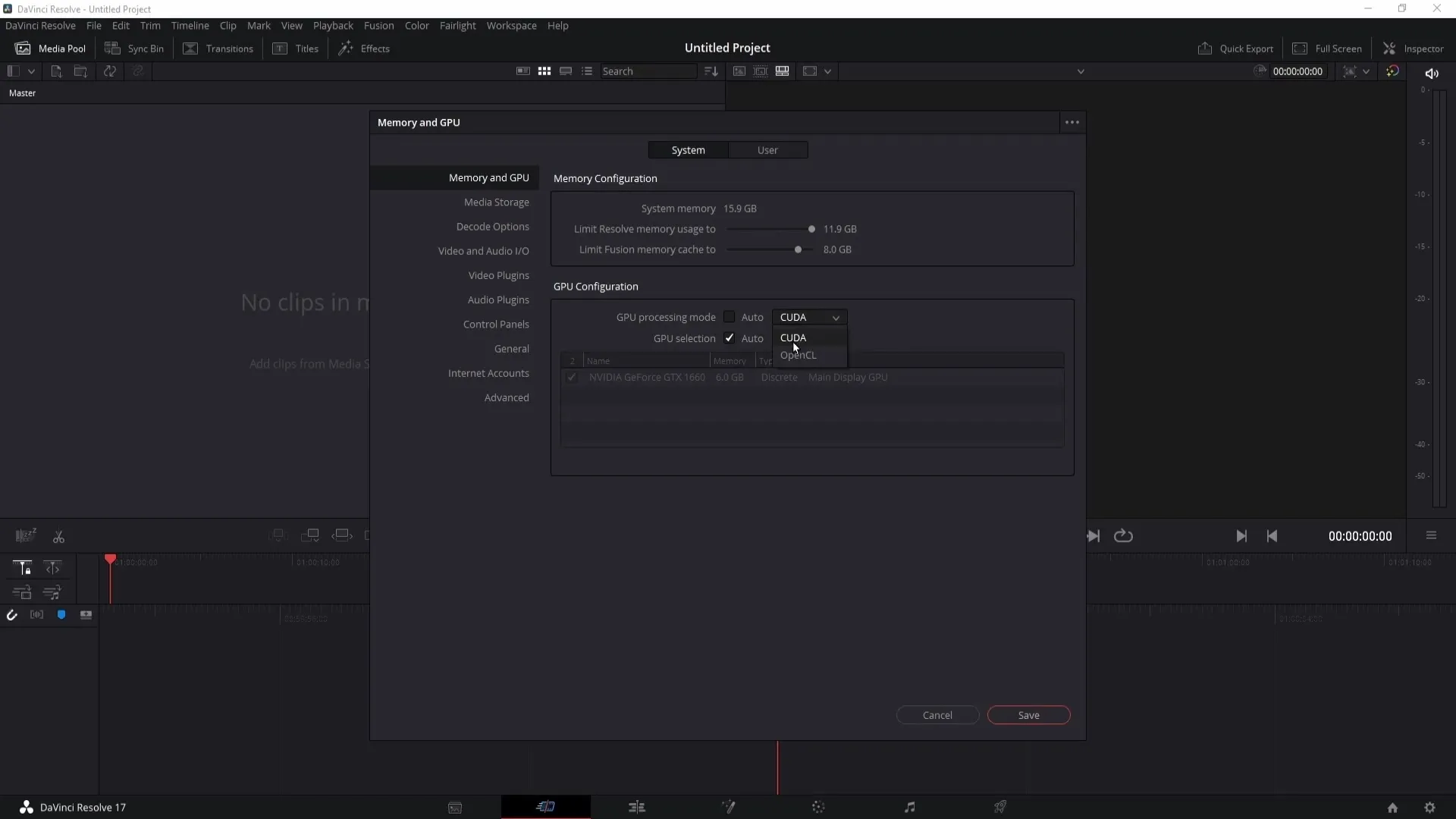
Zhrnutie
V tomto návode som vám ukázal štyri rôzne prístupy, ako opraviť chybové hlásenie "GPU Memory is full" (Pamäť GPU je plná) v programe DaVinci Resolve. Zmenšením veľkosti obrazu, prepnutím režimu GPU, použitím redukcie šumu a aktualizáciou ovládača grafickej karty môžete výrazne zvýšiť výkon programu a pokračovať v plynulej práci.
Často kladené otázky
Ako môžem zmeniť veľkosť obrázkov v programe DaVinci Resolve? Veľkosť obrázkov môžete zmeniť kliknutím pravým tlačidlom myši na obrázok a začiarknutím vlastností. Znížením šírky a výšky zmeníte veľkosť súboru.
Čo mám robiť, ak prepínanie režimu GPU nefunguje? Ak prepínanie režimu GPU nefunguje, vyskúšajte zmenu veľkosti obrázka alebo vykonajte redukciu šumu v oblasti Fusion.
Ako zistím, ktorý ovládač grafickej karty musím aktualizovať? Ak chcete nájsť ovládač grafickej karty, ktorý potrebujete, prejdite do nastavení aplikácie DaVinci Resolve. Zobrazí sa tam názov vašej grafickej karty.
Kde si môžem stiahnuť najnovšie ovládače pre svoju grafickú kartu Nvidia? Najnovšie ovládače nájdete na oficiálnej webovej lokalite spoločnosti Nvidia. Môžete tam vyhľadať model svojej grafickej karty a stiahnuť príslušný ovládač.

